- 1VUE动态切换Button的icon_vue button icon
- 2【React】React 的StrictMode作用是什么,怎么使用?
- 3前端开发学习路线图,完整学习教程+工具+框架_前端流动路径图
- 4H3C接入层交换机和AC配置802.1x_交换机配置802.1x
- 5uniapp运行微信小程序--本地图片无法显示_uni-app微信小程序无法加载网络图片
- 6YOLOv8蒸馏 | 知识蒸馏 | 利用模型蒸馏改进YOLOv8进行无损涨点 | 在线蒸馏 (附代码 + 完整文件 + 解析教程)_yolo模型的知识蒸馏
- 7ElasticSearch系列 - SpringBoot整合ES:filter 过滤器查询原理_es中filterr
- 8【自然语言处理NLP】Bert中的特殊词元表示_bert cls
- 9rows between unbounded preceding and current row等,unbounded ,preceding ,following,current row含义详解
- 10【Spark】RDD入门编程实践(完整版)_rddfffffrrrdfffdrdrrrrddrdd4rrrrdrrrrrddrdrdrr4drd
macbook安装texlive与texmaker+++Mac配置texmaker+ 如何调用bib文件_macbook如何将textlive配置路径
赞
踩
2020年 7月12日,macpro2020正式开机,作为一个科研dang,第一件事儿就是熟悉操作安装latex以及Python,在此真心觉着安装mac版LaTeX的入坑真心不容易,网上教材真心少啊!!!!!macbook安装texlive编译++texmaker作为书写编译应该是公认最好的。重点在:
1、macbook安装texlive与texmaker的教程;
2、如何在mackbook上配置texmaker。
一方面纪念下浪费的时间,一方面可以给大家伙节约一些时间,服务社会。此外Python和pycharm的下载以及配置见我的另外一篇博客。
话不多说,上干货1:
下载过程:
先下载texlive。texlive下载的时候要去官网下载,最好不要在百度搜,直接输入网址:TeX Live - TeX Users Group。
然后选择 “Current release: TeX Live 2020 is available over the Internet and (after production) on DVD. It was released on 10 April 2020, and ongoing updates are available. ”中的available over the Internet 。
然后选择Downloading one huge ISO file (typically to burn your own DVD).
然后点击manually choose from the mirror list; 中的“mirror list”(这里可能进入的比较慢,不是卡了,等等吧),
然后选择你自己下的快的的镜像网站下载里面的texlive里面的image里面的最大的文件(texlive.iso )(我的2020版是4GB,里面可能有多个大小相同的,选第一个),我下的时候最终用的是 (Chongqing, Southwest)镜像,下载完直接运行就行,mac自动读这个镜像。
最后一个界面如下:

总的来讲,下载的时候不是直接点进去下载,因为死慢死慢的,要去国内的一些镜像网站上下载,一个镜像不行就换另一个,我最终用的是Chongqindaxue的镜像,下载速度10m/s,要知道原来的下载速度是8k/s。
texmaker下载的时候也要去官网下载,Texmaker (free cross-platform latex editor),这个大小为100MB以内.下载完安装就行。
2 配置texmaker.
下面是重头戏,可以这么说你的以后写文章的幸福度大多集中在这一步,很多配置不好的,我也花了最长时间在这上面,话不多说,又上干货。
点开刚刚安装成功的texmaker,最上面有个 选项---配置Texmaker,
1、里面命令需要配置如下位置:

这些配置方式(找路径的方式)除了ps2pdf,操作方式类似,仔细看好选哪个文件,太重要了!!!
(step 1)LaTex:点击后面类似文件夹的图标:![]() ,依次选择/usr/local/texlive/2020/bin/x86_64-darwin/xetex。
,依次选择/usr/local/texlive/2020/bin/x86_64-darwin/xetex。
(step 2)把PdfLaTeX的配置改为:"pdflatex" -synctex=1 -interaction=nonstopmode %.tex
(step 3)Dvips:点击后面类似文件夹的图标:![]() ,依次选择/usr/local/texlive/2020/bin/x86_64-darwin/dvips。
,依次选择/usr/local/texlive/2020/bin/x86_64-darwin/dvips。
(step 4)dvi查看器和ps查看器:依据上图选择文件。
(step 5)ps2pdf:点击后面类似文件夹的图标:![]() , 然后command+F查找ps2pdf,选择查找出来的ps2pdf文件就行,这个文件如果实在找不到就直接在这个配置后输入:"/usr/local/bin/ps2pdf12" %.ps
, 然后command+F查找ps2pdf,选择查找出来的ps2pdf文件就行,这个文件如果实在找不到就直接在这个配置后输入:"/usr/local/bin/ps2pdf12" %.ps
(step 6)添加到环境变量PATH:输入:/Applications/texlive/2020/bin/x86_64-darwin。
最后”命令“配置完毕后界面为:

3.把这个界面的“快速构建”选第3个,然后点OK,最后“快速构建”配置完成如下

4.把这个界面的“编译器”中的编译器字体编码选择UTF-8,然后点OK,当然编译器字体和字号也可以调,看自己习惯,我喜欢大一点的代码编程序爽!“编译器”配置完成如下

OKOK,终于终于大功告成,恭喜各位喜提LaTeX,祝多发文章。
如何解决点pdf回不到latex:将系统换为英语环境就行。具体回到桌面,点击系统偏好设置,选语言与区域选择那个加号里面的第一个English,OK,重启,然后就可以实现command+鼠标单击就回到latex了。
2024.3.24.
被拒稿多次,参考文献改来改去,于是想写一个bib文件这样调用的只需如下两行命令就能自动排版文献。
\bibliographystyle{siam}
\bibliography{sdp}
但是!!!需要再在上面基础上多配置一个bib,搜遍网络没有mac教程,摸索半天找到方法了:
Bib(la)tex:点击后面类似文件夹的图标:![]() , 然后command+F查找bibtex,选择查找出来的bibtex文件就行,图片如下:
, 然后command+F查找bibtex,选择查找出来的bibtex文件就行,图片如下:
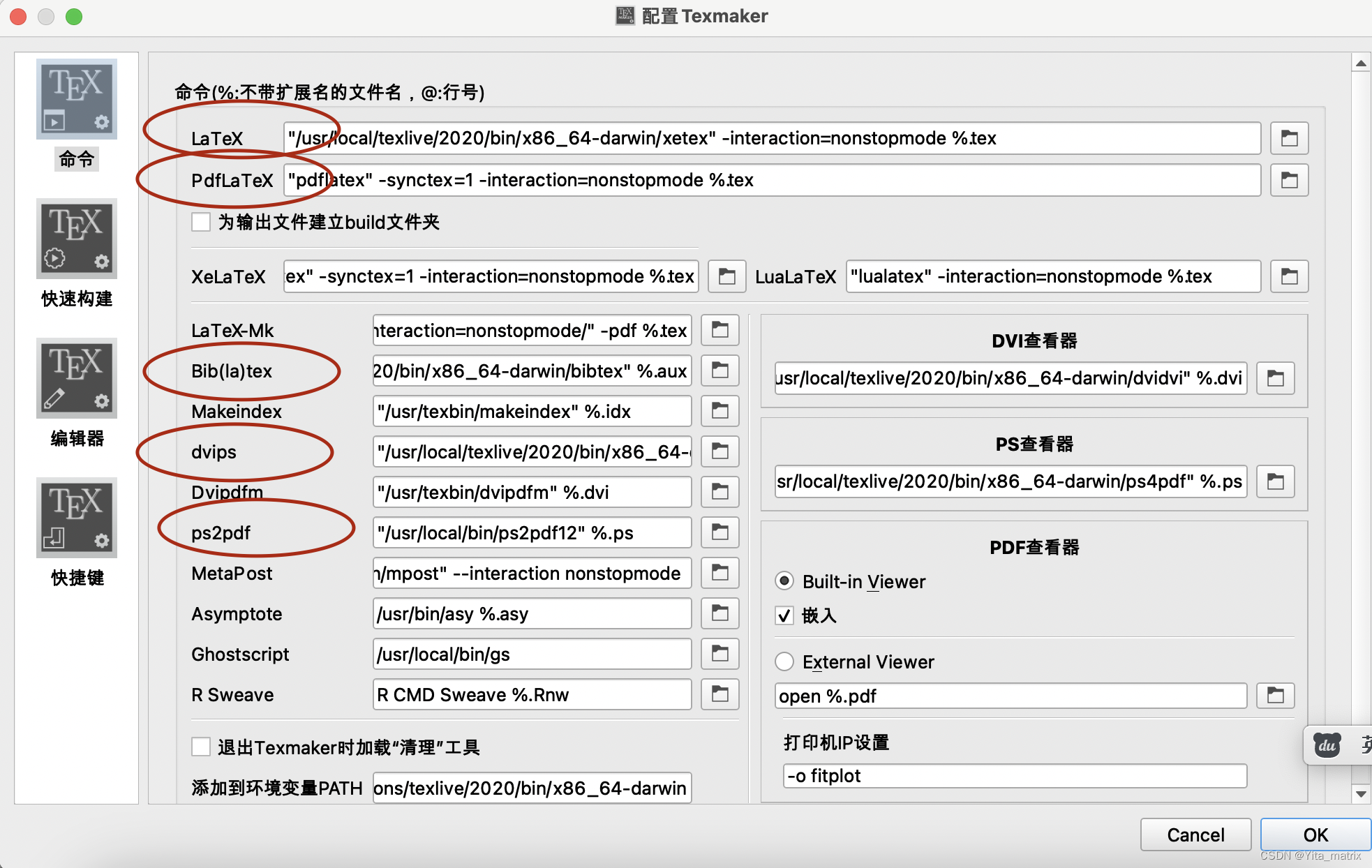
然后在快速构建选第二个就大功告成:
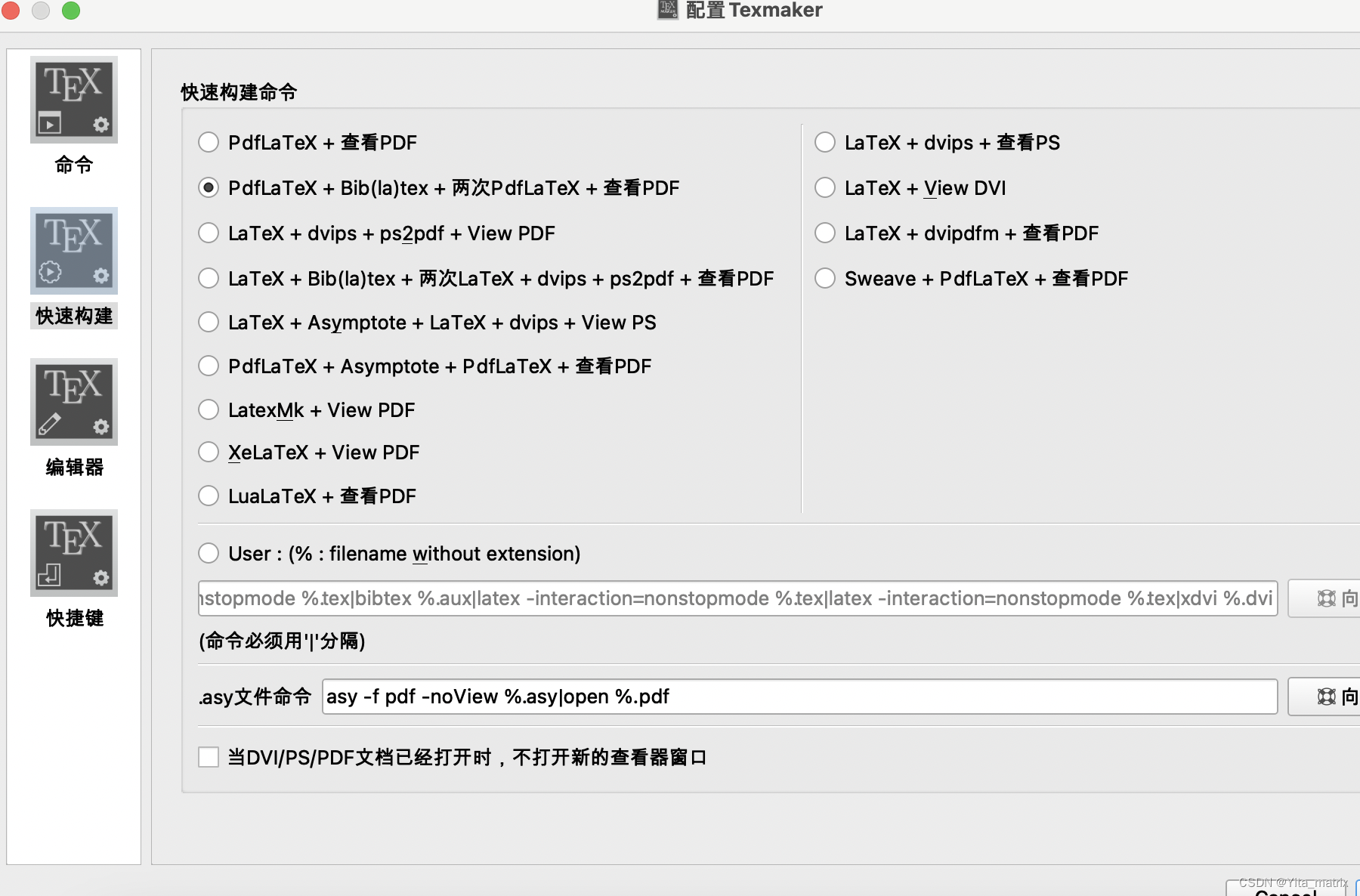
(码字不易,看到请给个好评,让更多人受益)有问题可以留言我们一起交流。


